手把手教你配置Windows2003集群
windows2003NLB群集配置(工作组和域)

(网络负载平衡)群集{工作组环境}、NLB(网络负载平衡){域环境}Cluster(服务器群集)的具体配置{注意:本次实验采用VMWare5.5.1版本}首先我们来进行NLB(工作组环境下)的搭建:环境准备:三台计算机,其中两台必须安装的是Windows2003(称为NLB1与NLB2),另一台为客户机(测试用)可为XP或其它系统。
请保证两台Windows2003的管理员口令不一致(否则在NLB2加入群集时将不需你输入口令)。
在安装有Windows2003的计算机上装配两张网卡(不是必备条件,但强烈建议采用此方法,因为这样可更加减小对网卡的负载)。
在客户机上,按此路径(%windir%\system32\drivers\etc\)找到一个名为hosts的文件,采用记事本的方式打开,在其最后一行按格式键入:[](172.16.100.254为群集IP地址,为其对应的域名)保存。
IP地址分配如下图:NLB2IP地址:客户机hosts文件所在路径如下图:客户机hosts文件更改后为如下图:OK!环境准备完毕,现在正式进行实验。
首先在NLB1上进行操作。
键入命令:OK!NLB1配置完毕。
查看IP地址:在NLB2上进行操作:同样运行如下命令:更改两台计算机所有网卡的MAC地址(安装有Windows2003的主机,其实也不必全部都更改,VMWare似乎对这东东是随机的,嘿嘿!),不要问我为什么,我也不知道这是经验(否则更本就不能ping通){注意:我用的VMWare5.5.1}更改网卡MAC地址:(注意:在更改MAC地址时,请保证键入的是十六进制的字母[最大不能超过F])OK!我们接着走。
OK!连接群集成功。
接下来我们将添加本主机到群集中去。
键入本机的管理IP为什么只有一个网卡接口呢,而且还是管理接口(不必紧张!其实这是VMWare的原因)接下来我们一起来把它搞定(很简单!):真的很简单哦!就是把LAN(1)网卡的IP与管理(2)的IP对换一下。
windows2003下群集cluster详细配置过程1-环境准备

Windows2003下群集cluster详细配置过程1分为以下步骤:一:环境的准备(本次以虚拟环境进行讲解)二:windows2003 cluster建立和配置三:SQL2005 cluster安装和sp3补丁安装和相关配置四:群集故障转移的相关配置-故障自动回复五:hp服务器双网卡的绑定以及群集cluster的相关修改和配置六:dhcp和文件服务的cluster配置七:exchange群集的安装和cluster配置下面一一开始:一:环境的准备一台hpdl160G6服务器做为域控,域名为,域控ip为172.23.8.15 掩码:255.255.248.0 一台hpdl160G6服务器做为文件服务器,本次文件服务器不做讲解,主要讲解sql服务器的cluster群集两台hpdl380G6服务器做为群集主机,主要应用为sql2005,网卡用的双线绑定,以达到冗余(操作系统为windows2003 enterprise sp2版本)两台Cisco mds 9124光纤交换机,以达到冗余一台hp msa2312做为后台存储,当前客户要求为raid5,划分3个卷,800G供fileserver;700G供mes app应用程序;300G供rpt app应用程序;存储用双控,以达到冗余群集账户为cluadmin;sql cluster账户:sqladmin;2个sql cluster组:rptgroup和mesgroup(可以是本地域组或全局组,但必须是安全组)两台db服务器用一条交叉线直连,作为心跳线,相关ip见图所示1.AD活动目录的安装AD服务器的ip设置:开始-运行-dcpromo到这里AD安装完成了,提示重启,按确定添加账户和组共2个账户和2个全局组将MES-DB和RPT-DB加入域 例:2.iSCSI软件的安装和配置本次讲解以虚拟环境为例,实际环境后台的存储为hp的msa2312(若后台存储已配置好,则以下关于模拟后台存储的配置部分可以跳过),这里以微软的一个iSCSI软件虚拟几个硬盘,作为演示,iSCSI软件的下载地址为:客户端:/downloads/details.aspx?FamilyID=12cb3c1a-15d6-4585-b38 5-befd1319f825&DisplayLang=en#RelatedDownloads服务器:/StorageServer.iso或用StarWind.iSCSI.Target.v4.0/Soft/16437.htmla.服务端安装和配置服务器上安装target:(这里和ad安装在一台server上)双击安装创建虚拟盘Advance-add-添加这里要添加允许iSCSI连接的客户端的ip分别为MES-DB和RPT-DB的ip创建iSCSI虚拟盘以同样的方式添加虚拟盘,如图,共添加了4个盘,仲裁盘QDISK;msdtc服务的DTC盘;和2个供安装sql2005服务的虚拟盘MES和RPTb.客户端安装和配置Discovery 菜单-Add-输入服务器端ip ,点okTargets菜单-点log onOk后确定在MES-DB服务器上打开磁盘管理,初始化磁盘(不可转换为动态磁盘)在磁盘1上创建分区,为仲裁盘Q磁盘2-4先不建分区,等cluster完成后再建可以看见磁盘已经有了,只需更改一下驱动器号即可到此准备工作已经完成了。
实战win2003下群集完全调配

一、通过ISCSI创建共享磁盘iSCSI技术是一种由IBM公司研究开发的,是一个供硬件设备使用的可以在IP协议的上层运行的SCSI指令集,这种指令集合可以实现在IP网络上运行SCSI协议,使其能够在诸如高速千兆以太网上进行路由选择。
iSCSI技术是一种新储存技术,该技术是将现有ISCSI与以太网络(Ethernet)技术结合,使服务器可与使用IP网络的储存装置互相交换资料。
ISCSI是一个协议,在windows2008系统中,本身带有ISCSI链接工具,在Windows2003server上没有,我们需要通过ISCSI客户端工具,链接ISCSI磁盘存储器。
在虚拟机下,没有ISCSI磁盘存储柜,为了解决在虚拟上创建ISCSI磁盘阵列柜,我们可以通过StarWind iSCSI Target这个软件虚拟出一块空间作为ISCSI阵列柜。
下面介绍下安装和使用StarWind iSCSI Target和iscsi客户端工具。
安装在本地或者第三台虚拟机中安装StarWind iSCSI Target,默认安装即可。
(安装包为破解版,需要根据安装包中得破解方法破解。
)在两台虚拟机中安装iscsi客户端工具,默认安装即可。
配置配置StarWind iSCSI Target。
运行StarWind 。
选择localhost,右键,选择Connect。
用户名和密码都是test,点击OK右键选择ADD Device。
选择Image File device,下一步。
选择Create new virtual,下一步。
选择磁盘文件存放的空间,后面以.img结尾。
点击OK。
输入空间大小,单位MB,点击下一步。
勾选第一和第三个选项。
点击下一步。
定义一个名字,点击下一步。
点击下一步。
点击完成。
StarWind iSCSI Target配置完毕,虚拟的磁盘创建完毕。
配置ISCSI客户端运行Microsoft iSCSI Initiator 。
Windows 2003服务器群集配置清单

Windows 2003服务器群集配置清单本清单可帮助您准备安装过程。
清单后面是具体的步骤指南。
软件要求群集中的所有计算机上均安装有Microsoft Windows Server 2003 Enterprise Edition 或Windows Server 2003 Datacenter Edition。
一个名称解析法,如:域名系统(DNS)、DNS 动态更新协议、Windows Internet 名称服务(WINS)、HOSTS 等等。
一个现有的域模型。
所有的节点必须是同一个域的成员。
一个域级帐户,必须是每个节点上的本地管理员组的成员。
建议采用专用帐户。
硬件要求群集硬件必须可以在群集服务硬件兼容性列表(HCL) 中找到。
要查找最新的群集服务硬件兼容性列表,请访问位于/whdc/hcl/default.mspx 的―Windows 硬件兼容性列表‖,然后搜索群集。
整个解决方案必须得到HCL 认证,而不仅仅是个别组件。
请注意:如果您正在存储区域网络(SAN) 上安装该群集,并计划让多个设备和群集与该群集共享SAN,那么该解决方案也必须服从―群级/多群集设备硬件兼容性列表‖。
两个海量存储设备控制器:小型计算机系统接口(SCSI) 或光纤通道。
一个本地系统磁盘,用于在其中一个域控制器上安装操作系统(OS)。
一个用于共享磁盘的独立外围组件互连(PCI) 存储控制器。
群集中的每个节点拥有两个PCI 网络适配器。
将共享存储设备附加到所有计算机的存储电缆。
请参见制造商的说明文档以了解存储设备的配置信息。
请参见本文后面的附录,了解有关使用SCSI 或―光纤通道‖所需的特定配置。
对于所有的节点,一切硬件都应相同,对应正确的插槽、设备卡、BIOS、固件修订版等等。
这将使配置变得更加简单,同时可消除兼容性问题。
网络要求一个唯一的NetBIOS 名称。
每个节点上的所有网络接口均拥有静态IP 地址。
请注意:―服务器群集‖不支持使用由动态主机配置协议(DHCP) 服务器分配的地址。
Windows Server 2003 服务器群集创建和配置指南
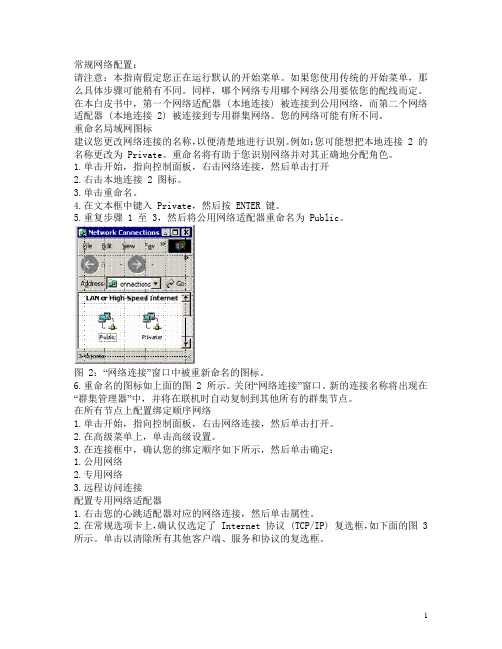
常规网络配置:请注意:本指南假定您正在运行默认的开始菜单。
如果您使用传统的开始菜单,那么具体步骤可能稍有不同。
同样,哪个网络专用哪个网络公用要依您的配线而定。
在本白皮书中,第一个网络适配器 (本地连接) 被连接到公用网络,而第二个网络适配器 (本地连接 2) 被连接到专用群集网络。
您的网络可能有所不同。
重命名局域网图标建议您更改网络连接的名称,以便清楚地进行识别。
例如:您可能想把本地连接 2 的名称更改为 Private。
重命名将有助于您识别网络并对其正确地分配角色。
1.单击开始,指向控制面板,右击网络连接,然后单击打开2.右击本地连接 2 图标。
3.单击重命名。
4.在文本框中键入 Private,然后按 ENTER 键。
5.重复步骤 1 至 3,然后将公用网络适配器重命名为 Public。
图 2:“网络连接”窗口中被重新命名的图标。
6.重命名的图标如上面的图 2 所示。
关闭“网络连接”窗口。
新的连接名称将出现在“群集管理器”中,并将在联机时自动复制到其他所有的群集节点。
在所有节点上配置绑定顺序网络1.单击开始,指向控制面板,右击网络连接,然后单击打开。
2.在高级菜单上,单击高级设置。
3.在连接框中,确认您的绑定顺序如下所示,然后单击确定:1.公用网络2.专用网络3.远程访问连接配置专用网络适配器1.右击您的心跳适配器对应的网络连接,然后单击属性。
2.在常规选项卡上,确认仅选定了 Internet 协议 (TCP/IP) 复选框,如下面的图 3 所示。
单击以清除所有其他客户端、服务和协议的复选框。
图 3:在“专用网络属性”对话框中,仅单击选定“Internet 协议”复选框。
3.如果您具有一个能够以不同速度进行传输的网络适配器,那么您应该手动指定一个速度及双工模式。
不要对传输速度应用自动选择设置,因为某些适配器在特定速度时可能会丢弃一些数据包。
必须根据设备卡制造商的规格说明,将所有节点上的网络适配器的速度硬性设定 (手动设定) 为相同的值。
Windows Server 2003 双机配置(详细)
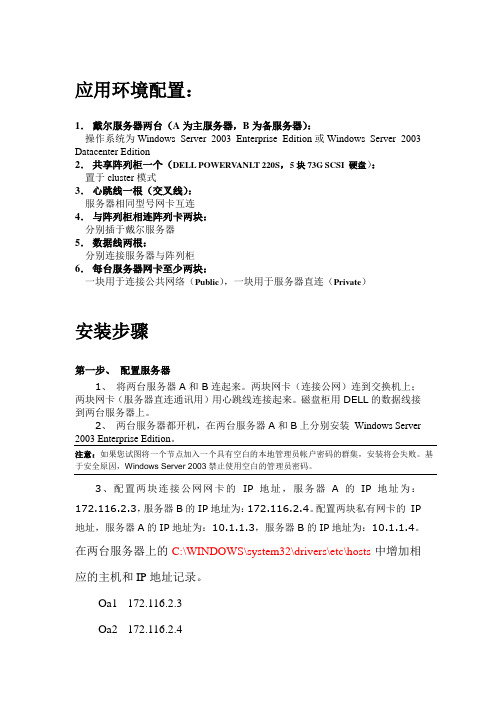
应用环境配置:1.戴尔服务器两台(A为主服务器,B为备服务器):操作系统为Windows Server 2003 Enterprise Edition或Windows Server 2003 Datacenter Edition2.共享阵列柜一个(DELL POWERV ANLT 220S,5块73G SCSI 硬盘):置于cluster模式3.心跳线一根(交叉线):服务器相同型号网卡互连4.与阵列柜相连阵列卡两块:分别插于戴尔服务器5.数据线两根:分别连接服务器与阵列柜6.每台服务器网卡至少两块:一块用于连接公共网络(Public),一块用于服务器直连(Private)安装步骤第一步、配置服务器1、将两台服务器A和B连起来。
两块网卡(连接公网)连到交换机上;两块网卡(服务器直连通讯用)用心跳线连接起来。
磁盘柜用DELL的数据线接到两台服务器上。
2、两台服务器都开机,在两台服务器A和B上分别安装Windows Server 2003 Enterprise Edition。
注意:如果您试图将一个节点加入一个具有空白的本地管理员帐户密码的群集,安装将会失败。
基于安全原因,Windows Server 2003禁止使用空白的管理员密码。
3、配置两块连接公网网卡的IP地址,服务器A的IP地址为:172.116.2.3,服务器B的IP地址为:172.116.2.4。
配置两块私有网卡的IP 地址,服务器A的IP地址为:10.1.1.3,服务器B的IP地址为:10.1.1.4。
在两台服务器上的C:\WINDOWS\system32\drivers\etc\hosts中增加相应的主机和IP地址记录。
Oa1 172.116.2.3Oa2 172.116.2.4Oacluster 172.116.2.5Oa1.oaserver.local 172.116.2.3Oa2.oaserver.local 172.116.2.4Oacluster.oaserver.local 172.116.2.54、将服务器A配置为域控制器,取域名为(OASERVER.LOCAL)。
windows2003集群设置

集体力量大,计算机同样如此。
当企业不断地对服务器的处理能力和可能性靠性提同新的要求。
对此我们可以应用服务器群集来满足这些要求。
在正常情况下群集的每个节点都能够独立于其它节点运行,在一个或更多的节点出现硬件故障的情况下,只要还有至少一个可以运行的节点,群集就仍然能够继续工作。
微软公司提供的服务器群集内置在Windows Server 2003 Enterprise和Windows Server 2003 Datacenter中。
下面将介绍如何在Windows Server 2003 Enterprise Edition中安装配置一个拥有两个节点的服务器群集。
在作为第一个群集节点的Windows Server 2003中安装配置群集服务以前,首先应该进行一些必要的设置,主要包括网络设置和磁盘设置两个方面的内容。
一、设置网络每个群集节点要求至少要有两个网络适配器用于两个或多个独立网络,以避免单点故障。
其中一个网络适配器通过一个静态IP地址连接到公用网络,而另一个网络适配器则通过另一个静态IP地址则连接到仅由群集节点组成的专用网络。
(1)重命名网络连接图标为了能清楚地表示网络适配器所连接的网络,建议用户更改安装了双网卡的Windows Server 2003服务器的“本地连接”的名称。
例如,可以在节点1中把“本地连接”重命名为“专用连接”,而把“本地连接2”重命名为“公用连接”。
(2)调整网络连接被网络服务访问的顺序在所有作为群集节点的服务器中,应该确保网络连接被网络服务访问的顺序为以下顺序:公用连接→专用连接→远程访问连接。
调整的步骤如下所述:在“网络连接”窗口中依次执行“高级/网络设置”菜单命令,打开“高级设置”对话框。
在“适配器和绑定”选项卡查看“连接”列表中的网络连接顺序是否符合上面提到的标准。
如果不符合,则单击选中“公用连接”选项,并单击列表右侧的向上箭头将“公用连接”调整至最顶端。
然后在“公用连接的绑定”列表中取消“Microsoft网络的文件和打印机共享”和“Microsoft网络客户端”复选框,同时选中“专用连接”选项,确保其处于中间位置,并取消绑定列表中的两个选项(如图1)。
手把手教你安装及配置服务器集群系统
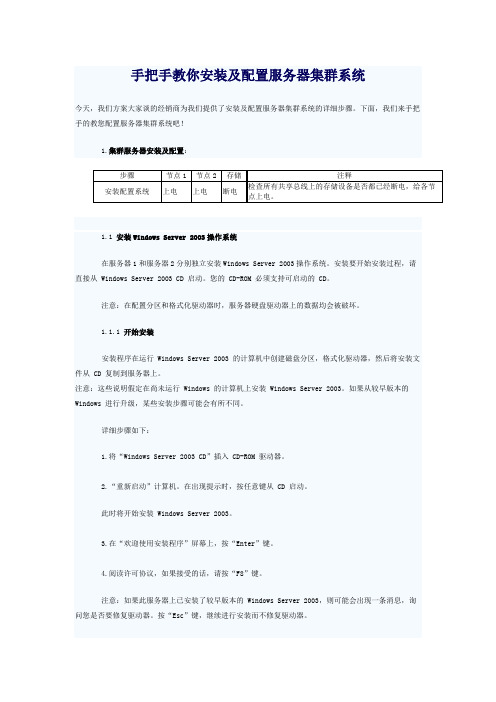
手把手教你安装及配置服务器集群系统今天,我们方案大家谈的经销商为我们提供了安装及配置服务器集群系统的详细步骤。
下面,我们来手把手的教您配置服务器集群系统吧!1.集群服务器安装及配置:1.1 安装Windows Server 2003操作系统在服务器1和服务器2分别独立安装Windows Server 2003操作系统。
安装要开始安装过程,请直接从 Windows Server 2003 CD 启动。
您的 CD-ROM 必须支持可启动的 CD。
注意:在配置分区和格式化驱动器时,服务器硬盘驱动器上的数据均会被破坏。
1.1.1 开始安装安装程序在运行 Windows Server 2003 的计算机中创建磁盘分区,格式化驱动器,然后将安装文件从 CD 复制到服务器上。
注意:这些说明假定在尚未运行 Windows 的计算机上安装 Windows Server 2003。
如果从较早版本的Windows 进行升级,某些安装步骤可能会有所不同。
详细步骤如下:1.将“Windows Server 2003 CD”插入 CD-ROM 驱动器。
2.“重新启动”计算机。
在出现提示时,按任意键从 CD 启动。
此时将开始安装 Windows Server 2003。
3.在“欢迎使用安装程序”屏幕上,按“Enter”键。
4.阅读许可协议,如果接受的话,请按“F8”键。
注意:如果此服务器上已安装了较早版本的 Windows Server 2003,则可能会出现一条消息,询问您是否要修复驱动器。
按“Esc”键,继续进行安装而不修复驱动器。
5.按照说明进行操作,删除所有现有的磁盘分区。
具体步骤可能会因计算机上现有分区的数量和类型而异。
继续删除分区,直至所有磁盘空间均标记为“未划分的空间”为止。
6.在将所有磁盘空间均标记为“未划分的空间”后,按“C”键,在第一个磁盘驱动器的未划分空间中创建一个分区(如果适用)。
7.在出现“创建磁盘分区大小(单位 MB)”提示时,键入20480,然后按“Enter”键。
- 1、下载文档前请自行甄别文档内容的完整性,平台不提供额外的编辑、内容补充、找答案等附加服务。
- 2、"仅部分预览"的文档,不可在线预览部分如存在完整性等问题,可反馈申请退款(可完整预览的文档不适用该条件!)。
- 3、如文档侵犯您的权益,请联系客服反馈,我们会尽快为您处理(人工客服工作时间:9:00-18:30)。
集群是在一组计算机上运行相同的软件并虚拟成一台主机系统为客户端与应用提供服务;计算机通过缆线物理连接并通过集群软件实现程序上的连接,可以使计算机实现单机无法实现的容错和负载均衡。
集群技术在企业组织部署关键业务、电子商务与商务流程应用等领域,具有举足轻重的作用。
本文主要带领大家一起,参与到基于Windows2003操作系统的集群配置中来,从以下的配置过程中,希望读者朋友能切实了解到Windows2003集群技术在Windows2003中的具体应用。
一、总体情况
Windows Server 2003的企业版和Datacenter版都可以支持最大达8个节点的集群配置;
其典型的特征是可为数据库、消息系统、文件与打印服务这些关键业务应用,提供高可用性和可扩展性,在集群中的多个服务器(节点)保持不间断的联系。
即是说如果在集群中的某一节点因出错或维护不可用时,另一节点会立刻提供服务,以实现容错。
正在访问服务的用户可以继续访问,而不会察觉到服务已经由另一台服务器(节点)提供。
二、安装前准备
集群服务作为Windows Server 2003 操作系统的一个主要部分,不再是一个可选的组件。
以下配置过程主要分为“安装前准备”、“服务安装”以及“创建集群”三方面进行。
在这一步中,主要明白在软、硬件方面都应作怎样的准备,才能让集群服务正常安装并运行起来。
首先在软件方面,要求群集中的所有计算机上均安装有Windows Server 2003操作系统;需要有一个域名解析系统;所有的节点必须是同一个域的成员,需要一个域级账户,而且要是每个节点上的本地管理员组的成员。
硬件方面,要求群集中的每个节点拥有两块网卡;每个节点上的所有网络界面均拥有静态IP地址;一个唯一的NetBIOS名称;群集磁盘上的所有分区必须格式化为NTFS等等。
三、服务安装
在第一个节点上开始安装群集服务前,必须先在每一个群集节点上执行以下步骤:
在每个节点上安装 Windows Server 2003操作系统。
设置网络。
设置磁盘。
提示:要配置群集服务,您必须以一个具有所有节点管理权限的账户登录。
每个节点都必须是同一个域的成员。
如果您选择将其中一个节点作为域控制器,则应在相同的子网上再设置一个域控制器,以便消除单点故障,并对该节点进行维护。
关于Windows 2003操作系统的具体安装过程,这里不再详述,大家可以参考Microsoft 相关技术文档。
这里主要介绍余下两步。
1:设置网络
每个群集节点要求至少要有两块网卡用于两个或多个独立网络,以避免单点故障。
其
中一个网络适配器用于连接到公用网络,而另一个则用于连接到仅由群集节点组成的专用网络。
拥有多个网络适配器的服务器被称为“多宿主”。
在这部分的网络配置中,可从以下几方面进行。
规划好两块网卡的名称
依次在“控制面板/网络连接”中,右击本地连接的网卡图标,选择“重命名”命令,将此连接命名为“专用”;然后将另一个网卡连接图标命名为“公用”。
新的连接名称将出现在“群集管理器”中,并将在联机时自动复制到其他所有的群集节点。
确定绑定的顺序网络
在“网络连接”窗口内,依次单击主菜单上的“高级/高级设置”命令,在弹出的窗口中确定顺序为公用、专用和远程访问连接,如图1所示。
配置专用连接属性
步骤1:在网络连接窗口中,右键单击专用连接图标,选择属性命令。
步骤2:在“常规选”项卡下,清除所有其他客户端、服务和协议的复选框,确认只勾选了“Internet 协议(TCP/IP)” 复选框,如图 2 所示。
步骤3:在图3中单击右上角“配置”按钮,打开如图3所示界面后,在“高级”选项卡下,为网卡选择一个合适的传输速度值;建议将同一路径上的所有设备设定为 10 兆字节每秒(Mbps) 和半双工,即保证集群环境内所有网卡速率保持一致。
步骤4:配置专用网络网卡地址。
在图2所示界面中双击“Internet 协议(TCP/IP)”,在
打开的如图4所示IP地址配置界面中,为专用网络的网卡配置唯一的IP地址。
比如可将10.0.0.0 到 10.255.255.255 (A 类)的地址段作为集群环境的专用IP地址段。
步骤5:然后单击IP地址配置界面右下角的“高级”按钮。
确保清除了在 DNS 中注册此连接的地址和在 DNS 注册中使用此连接的 DNS 后缀复选框;然后切换到“WINS”选项卡,勾选“禁用TCP/IP上的NetBIOS”选项,如图5所示。
提示:以上三方面的内容在群集中的所有其他节点上,都应进行同样的设置。
设置群集用户账户
群集服务需要一个域用户账户,该账户应为每个可运行群集服务的节点上的“本地管理员”组成员。
因为安装需要用户名和密码,所以该用户账户必须在配置群集服务前予以创建。
该用户账户只能专门用于运行群集服务,而不能属于个人。
依次单击“开始/程序/管理工具/ Active Directory 用户和计算机”后,即可开始创建过程。
注意最后在“Active Directory 用户和计算机”管理单元的左侧窗格中,右击群集后选择将成员添加到组;然后单击管理员,这样将给予新用户账户在该计算机上的管理特权。
2:设置磁盘
设置磁盘时注意,为了避免破坏群集磁盘,在其他节点上启动操作系统前,确认至少在一个节点上安装、配置并运行了 Windows Server 2003 和群集服务。
在完成群集服务配置之前,所开启的节点数不要超过一个,这一点至关重要。
创建仲裁磁盘
仲裁磁盘用于存储群集配置数据库检查点和日志文件,日志文件可协助管理群集和维护一致性。
一般情况下应创建一个最小 50 MB 的逻辑驱动器用来作为仲裁磁盘。
配置共享磁盘
共享磁盘的配置,主要是从硬盘空余空间中分配一个仲裁磁盘和最少一个数据磁盘出来,用于集群管理(最好再加装一块硬盘,专用于集群);然后右击磁盘分区,选择“格式化”命令;接着在如图6所示窗口中,在卷标框中,键入该磁盘的名称;然后选择“NTFS”文件系统;最后单击“确定”按钮即可。
提示:为共享磁盘分配驱动器卷标至关重要,因为在还原磁盘时这会大大减少故障排除时间。
四、创建集群
通过以上准备工作后,即可开始集群的创建。
操作步骤如下所示:
步骤1:依次单击“开始/程序/管理工具/群集管理器”选项,然后打开如图7所示对话框;从下拉列表中选择“创建新群集”。
步骤2:然后会弹出群集创建的向导,单击“下一步”后,在如图8所示设置窗口中,输入域名及集群名后单击“下一步”按钮。
步骤3:然后输入将要作为第一个节点创建群集的服务器的名称,如图9所示。
提示:如果在本地使用一个不属于具有本地管理特权的域帐户的账户登录,向导将提示您指定一个新账户。
这不是启动群集服务所用的帐户。
步骤4:接着会弹出如图10所示界面。
这里是在查找可能导致安装出现问题的硬件或软件问题。
检查所有警告或错误信息。
您还可以单击详细信息按钮,了解有关每个警告或提示的详细信息。
步骤5:接着会提示输入唯一的群集 IP 地址。
创建向导在这当中通过使用子网掩码选择正确的网络,自动与其中一个公用网络关联群集 IP 地址。
这里提醒大家注意:群集 IP 地址只能用于管理,而不能用于客户端连接。
步骤6:然后输入在预安装时创建的群集服务账户的用户名和密码,并选择好域名;此时群集配置向导将验证用户账户和密码。
步骤7:然后是一些确认页面,一切无误后,即可在最后的窗口中单击“完成”按钮;最后的群集管理器配置完成窗口如图11所示。
后记
Windows Server 2003 家族提供了两种类型的集群服务:服务器集群和网络负载均衡。
在以上部分中,重点给大家介绍了服务器集群从准备到安装的全过程,而网络负载均衡却并没有过多的涉及,其实该服务的功能也是强大且实有的,它有效增强了Web服务器、流媒体服务器、终端服务器等Internet服务器程序的可用性和扩展性;可与现存Web服务器群结构无缝集成。
